Desbloqueie sua produtividade em reuniões do Teams com o Copilot, para ter reuniões mais eficazes ou se atualizar sobre aquelas às quais você não compareceu.
Durante uma reunião
Use o Copilot em reuniões do Teams para resumir os principais pontos de discussão—incluindo quem disse o quê e onde as pessoas estão alinhadas ou discordam—e sugerir itens de ação, tudo em tempo real durante uma reunião.
Observações:
-
A reunião deve ser transcrita para habilitar o Copilot, a menos que o organizador da reunião habilite o Copilot sem transcrição.
-
O Copilot não funcionará em reuniões hospedadas fora da organização do participante.
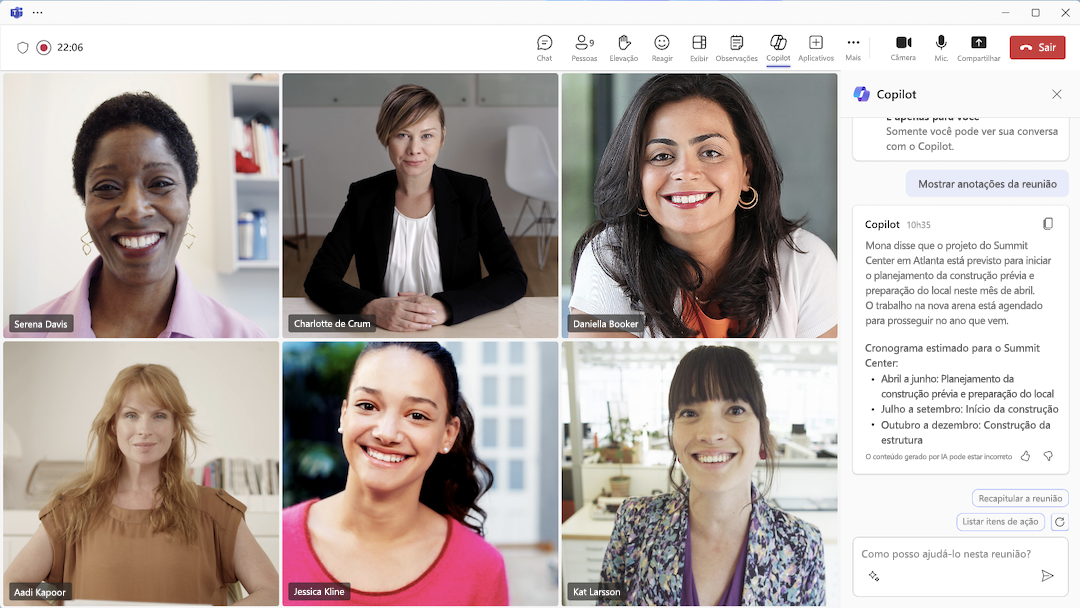
Acompanhar o que você perdeu
Se você estiver ingressando em uma reunião gravada ou transcrita 5 minutos ou mais após o início, verá uma notificação para obter um resumo. Selecione Abrir Copilot nos controles de reunião na parte superior da janela de reunião e aguarde o resumo ser preenchido no lado direito da janela da reunião.
Tenha uma reunião mais eficaz
Atue como um parceiro de ideias experimentando esses prompts dentro da caixa de texto do Copilot à direita da janela de reunião:
-
Onde discordamos sobre este tópico?
-
Como [um participante da reunião] respondeu a essa proposta?
-
Quais perguntas posso fazer para levar a reunião adiante?
-
Onde estão algumas lacunas no argumento de [um participante da reunião]?
-
Crie uma tabela com as ideias discutidas e seus prós e contras.
Você também pode selecionar Mais prompts abaixo da caixa de redação do Copilot e escolher entre os seguintes:
-
Recapitular reunião até o momento.
-
Listar itens de ação.
-
Sugerir perguntas de acompanhamento.
-
Quais perguntas não foram resolvidas?
-
Listar diferentes perspectivas por tópico.
-
Listar os principais itens que discutimos.
-
Gerar anotações da reunião.
Encerre uma reunião com as próximas etapas bem definidas
O Copilot enviará um aviso alguns minutos antes do término programado de uma reunião para ajudar os participantes a encerrá-la. Selecione Abrir Copiloto para ver um resumo dos principais pontos de discussão e identificar as próximas etapas acordadas, incluindo tarefas atribuídas a pessoas específicas. Os participantes ainda podem usar o Copilot perguntando se há algum problema não resolvido ou tópicos abertos da agenda ou quaisquer outras perguntas relacionadas que possam ajudar os usuários a entender o encerramento da reunião.
Após uma reunião
O Copilot nas reuniões do Teams também estará disponível depois que a reunião terminar na guia Recapitulação da reunião.
Observações:
-
As análises de organizador em tempo real estão disponíveis como parte do Teams Premium, uma licença complementar que fornece recursos adicionais para tornar as reuniões do Teams mais personalizadas, inteligentes e seguras. Para obter acesso ao Teams Premium, entre em contato com seu administrador de TI.
-
A recapitulação inteligente também está disponível como parte da licença do Copilot para Microsoft 365.
No chat de reunião do Teams, vá para a guiaRecapitulação e abra o Copilot.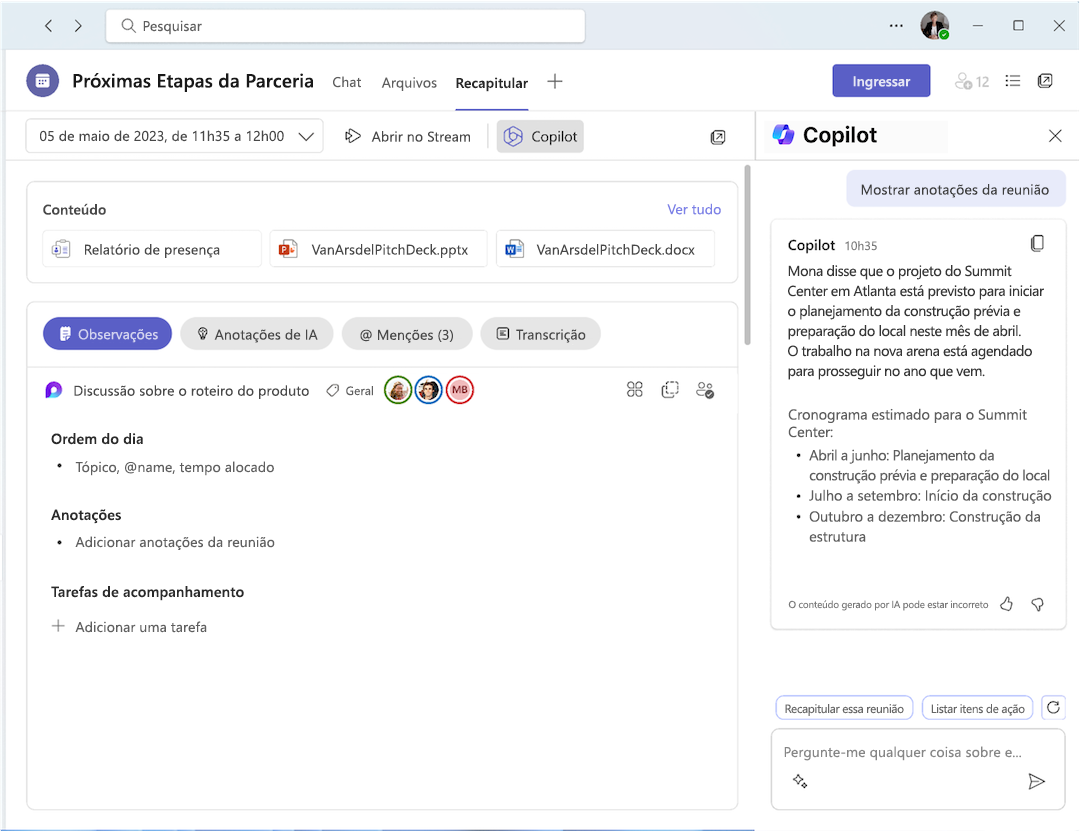
Aqui estão algumas sugestões para os prompts que talvez você queira experimentar. Copie-os ou modifique-os para atender às suas necessidades.
-
Quais perguntas foram feitas, respondidas e não resolvidas?
-
Qual era o clima da reunião?
-
Resumir o que as pessoas disseram, de uma forma menos técnica.
-
Por que [um participante da reunião] disse que essa ideia era boa?
-
Para cada participante, qual era a maior preocupação? Com o que eles estavam mais animados?
-
Que ideias [um participante da reunião] teve que posso compartilhar com a equipe de produto?
-
Redija um email para os participantes da reunião resumindo a reunião e incluindo os itens de ação.
Tópicos relacionados
Visão geral: Copilot no Microsoft Teams











